Nginx er en stilisering for motor x. Det er en gratis og åpen kildekode HTTP-server skrevet og utviklet av det russiske programvaretekniker Igor-systemet. Nginx brukes også ofte som en omvendt / post proxy-server og en lastbalanser. Selv om den er lett i sin webserverklasse, er den svært robust og gir likevel imponerende resultater. Som et resultat har den økt jevnt og trutt og har fått et betydelig rykte som en pålitelig webserver. Funksjonene for skalerbarhet og ressursoptimalisering har tjent sin plass som en av de mest populære webserverne, med ett estimat som rapporterer over 38 prosent av de beste 1 million nettstedene på internett som vert på Nginx-servere over hele verden.
Nginx- HTTPS-funksjoner
Som nevnt tidligere kan Nginx også brukes som en HTTP-server, proxy-server, lastbalanser og e-postserver. Her vil vi liste opp noen av bruksområdene til Nginx som HTTPS-webserver / proxy.
- Fremragende funksjoner for statisk / indeksering / automatisk indeksering av filer
- Leveres med lastbalansering operativ med funksjoner for å overvåke tilkoblingshelsen.
- Modulbasert arkitektur med støtte fra både hoved- og tredjeparter.
- I stand til å håndtere godt over 10.000 tilkoblinger samtidig, og det også på et lite minnefotavtrykk i området 2.5 MB per 10k tilkoblinger med lav båndbredde.
- Transportlagsikkerhet / Secure Socket Layer-tilkoblinger med OpenSSL-støttede Onile Certificate Status Protocol stiftingsfunksjoner
- Start virtuelle servere med navnet ditt og systemets IP-adresse.
- Praktiske funksjoner for å omdirigere og omformulere nettadresser
- Nyere versjoner som kan støtte gRPC ekstern prosessuell samtale.
- Bruker hurtigbuffer for å starte omvendte fullmakter
- Kompatibel med Internet Protocol versjon 6
- Støtter WebSockets og utfører lastbalansering og omvendt proxy for Websocket-programmer.
- Forsterket klient-server-tilkobling, med funksjoner for oppdatering og konfigurasjon under drift.
Installere NGINX på FreeBSD
Denne opplæringen kommer til å handle om å sette opp og komme i gang med Nginx-webserveren under FreeBSD Unix-operativsystemet.
Installasjonsoversikt
Hele prosedyren kan oppsummeres som følger:
- Bruk pkg-kommandoen eller portsystemet til å installere Nginx på FreeBSD.
- Aktiver Nginx-støtten på FreeBSD.
- Rediger filen som ligger på / usr / local / etc / nginx / nginx.conf for å konfigurere Nginx
- Bekreft installasjonen
Følg instruksjonene nedenfor for å konfigurere Nginx på FreeBSD-serveren.
Trinn 1: Oppdater porter-treet i FreeBSD
Gi følgende kommando for å oppdatere porter-treet i FreeBSD:
$ portsnap henter oppdatering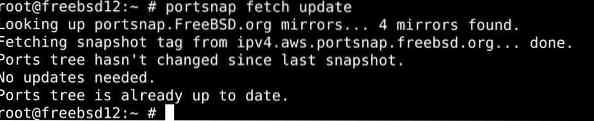
Trinn 2: Installer Nginx på FreeBSD
Det er to måter du kan installere Nginx på serveren din:
1) bruker via portsystem
Installer deretter Nginx webserverport med kommandoene nedenfor:
$ cd / usr / porter / www / nginx /$ makeinstall ren
Mens du installerer Nginx, velger du alternativene som er relevante for din bruk av webserveren. Her valgte vi REWRITE_MODULE, SSL_MODULE, etc., å presentere som et eksempel.
2) ved hjelp av kommandoen pkg
Alternativt kan du velge å installere Nginx ved å legge til den binære nginx-pakken med pakkebehandling ved hjelp av kommandoen pkg:
$ pkg installer nginx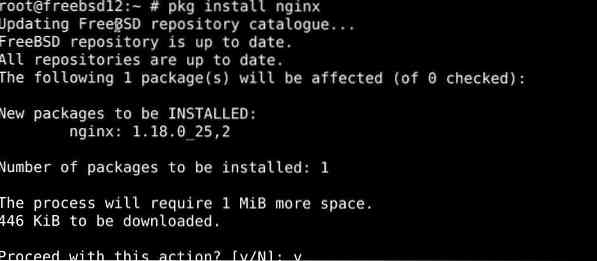
Dette bør installere Nginx på FreeBSD-webserveren.
Trinn 3: Aktiver Nginx-tjenesten på FreeBSD
Skriv inn kommandoen nedenfor for å aktivere Nginx-webserveren
$ echo 'nginx_enable = "JA"' >> / etc / rc.konfAlternativt kan du også skrive inn:
$ sudo sysrc nginx_enable = "JA"
Det handler om det med installasjonen.
Komme i gang med Nginx på FreeBSD
Start en Nginx-server
Start Nginx ved å skrive følgende i kommandoskallet og trykke enter:
$ / usr / lokal / etc / rc.d / nginx startAlternativt kan du utstede kommandoen nedenfor:
$ service nginx start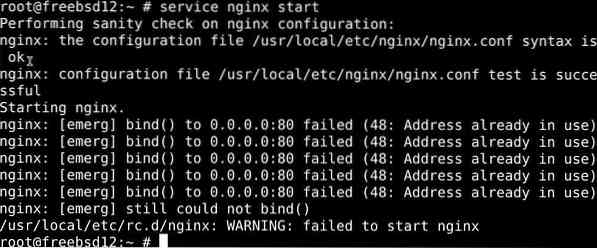
Lukk en Nginx-server
For å avslutte en Nginx-server, send kommandoen nedenfor:
$ / usr / lokal / etc / rc.d / nginx stoppDu kan også skrive inn den mer konsise kommandoen også:
$ service nginx stopp
Denne kommandoen skal avslutte Nginx-serveren
Starter Nginx-serveren på nytt
Gi kommandoen nedenfor for å starte Nginx-serveren på nytt.
$ / usr / lokal / etc / rc.start d / nginx på nyttAlternativt,
$ service nginx start på nytt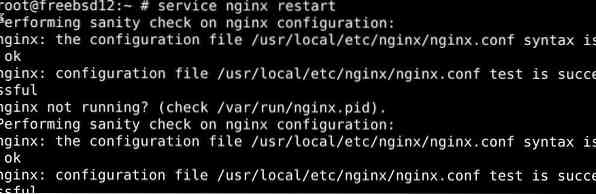
Nginx-serveren skal starte på nytt etter utførelsen av kommandoen ovenfor.
Laster inn Nginx webservere innleggskonfigurasjon
For å starte en Nginx-server etter redigering av konfigurasjonsfilen, bruk kommandoen nedenfor:
$ / usr / lokal / etc / rc.d / nginx lastes inn på nyttDu kan også bruke:
$ service nginx reloadViktige filer i Nginx
- Standardkonfigurasjonsfilen for Nginx i FreeBSD ligger på: / usr / local / etc / nginx / nginx.konf
- Portene som Nginx lytter til som standard er 80 og 443
- Filen som inneholder alle feilopplysningene er / var / log / nginx-error.Logg
- Filen som registrerer detaljene knyttet til tilgangsforespørsler er / var / log / nginx-access.Logg
- Rotdokumentet i Nginx ligger i / usr / local / www / nginx / katalogen.
Testing av Nginx-oppsettet på FreeBSD
Kopier og lim inn følgende lenke i URL-feltet i nettleseren din:
http: // server-ip-her /
Opprette et nettsted med Nginx
Start med å sette opp en katalog ved å utstede kommandoen mkdir:
$ mkdir / wwwwikiOpprett deretter en ny bruker for domenet ditt med kommandoen nedenfor:
$ pw bruker legge til -n wwwwiki -c 'Wiki bruker' -d / ikke-eksisterende -s / usr / sbin / nologinLås brukernavnet med følgende kommando:
$ pw-lås wwwwiki
Deretter kryter du opp en fil for å teste ting:
$ sudo nano / wwwwiki / index.htmlKopier og lim deretter inn følgende i filen:
##
#
#
#
#
Wiki dir
#
Dette er en test, og jeg vil konfigurere PHP 7.x for å være vert for mediawiki
#
# © www.linuxhint.com
#
#
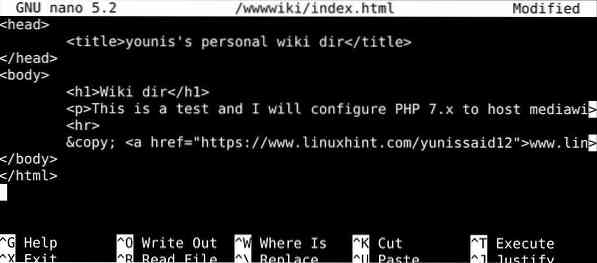
Så tildel gruppeseier med kommandoene nedenfor:
$ chown -R wwwwiki: wwwwiki / wwwwiki /$ chmod -R 0555 / wwwwiki /
$ ls -ld / wwwwiki /

Konfigurer Nginx for wiki virtuelt domene eller IP-adresse
Start med å lage en konfigurasjonsfil med kommandoene nedenfor:
$ mkdir / usr / local / etc / nginx / vdomains /$ sudo nano / usr / local / etc / nginx / vdomains / http.10.0.2.15.konf
Kopier og lim inn følgende tekst i denne filen og gjør passende endringer i teksten nedenfor:
# server# Servernavn 10.0.2.15; # virtuell IP eller domenenavn her
# Access_log / var / log / nginx / 10.0.2.15.adgang.Logg; # loggfiler
# Error_log / var / log / nginx / 10.0.2.15.feil.Logg;
# Root / wwwwiki; # root dir for denne virtuelle verten
# ## legg til flere konfigurasjoner nedenfor som PHP og så videre ##
#
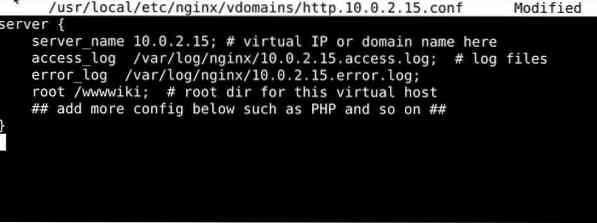
Ikke glem å lagre filen før du avslutter den. Bruk deretter kommandoen nedenfor for å oppdatere konfigurasjonsfilen vår:
$ sudo nano / usr / local / etc / nginx / nginx.konfLegg deretter til følgende mot slutten:
inkluderer "vdomains / *.conf ";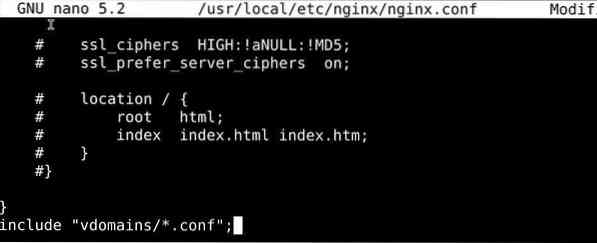
Lagre og avslutt denne filen igjen. Kontroller deretter nginx ved hjelp av følgende kommando:
$ nginx -t$ service nginx reload
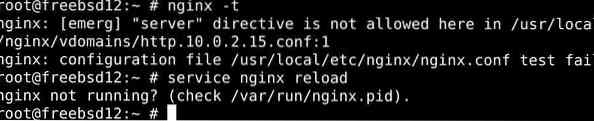
Til slutt, test konfigurasjonen ved å utstede IP-adressen din:
http: // 10.0.2.15 /
oppsummert
Det handler om dagens opplæring. Vi forklarte hvordan du installerer Nginx på en FreeBSD-server ved hjelp av portsystemet og pkg-kommandoen, og hvordan du aktiverer Nginx-tjenesten på FreeBSD. Vi så også hvordan du setter opp et nettsted med Nginx og introduserte Nginx for de nye brukerne. Instruksjonene her skal fungere bra for deg.
 Phenquestions
Phenquestions


